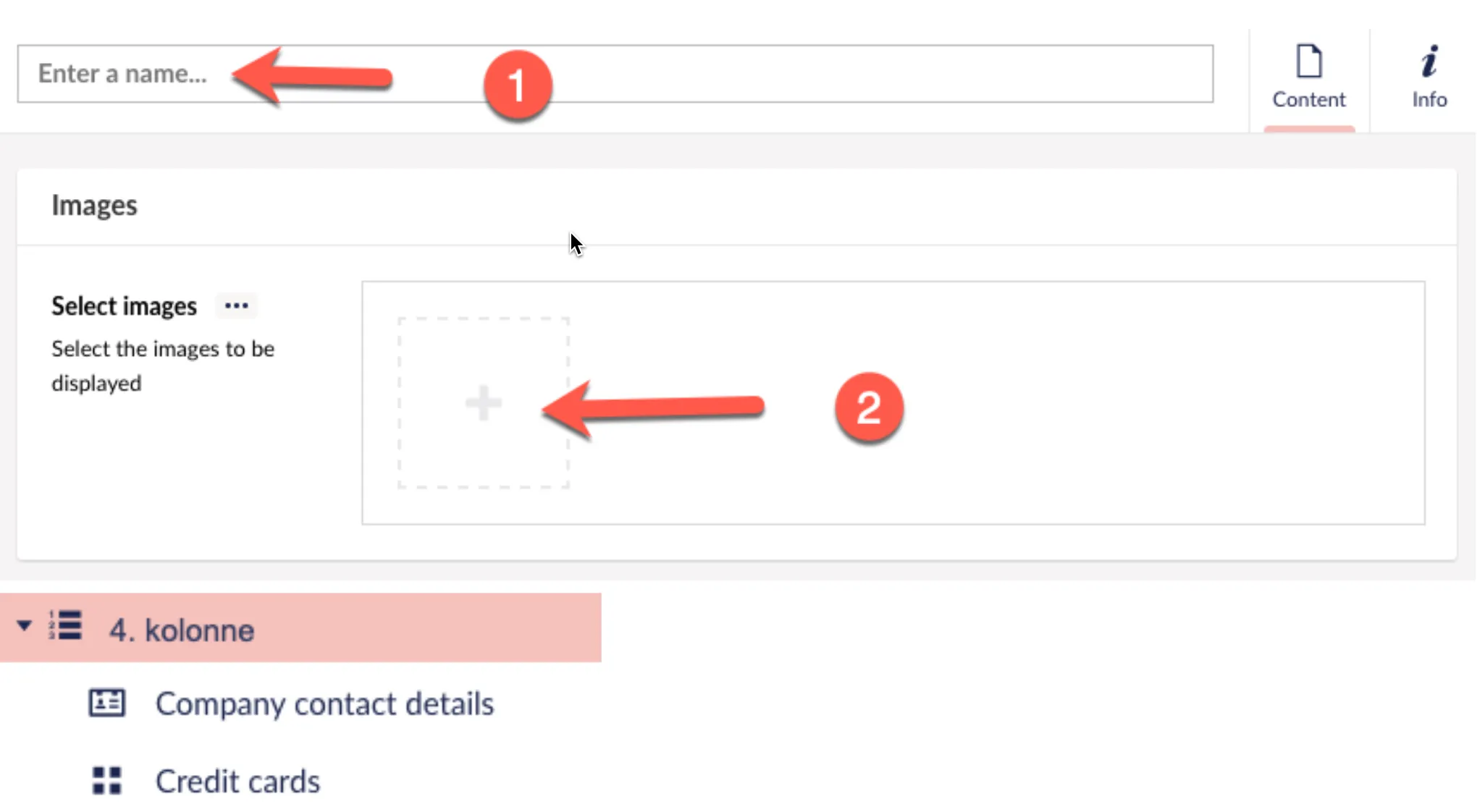Web, Footer - Fast bundtekst
I bunden på alle sider ligger et fast design med 3 kolonner og mulighed for at indsætte kontaktoplysninger, logo og links. Dette hedder en footer, og der findes én for hvert sprog.
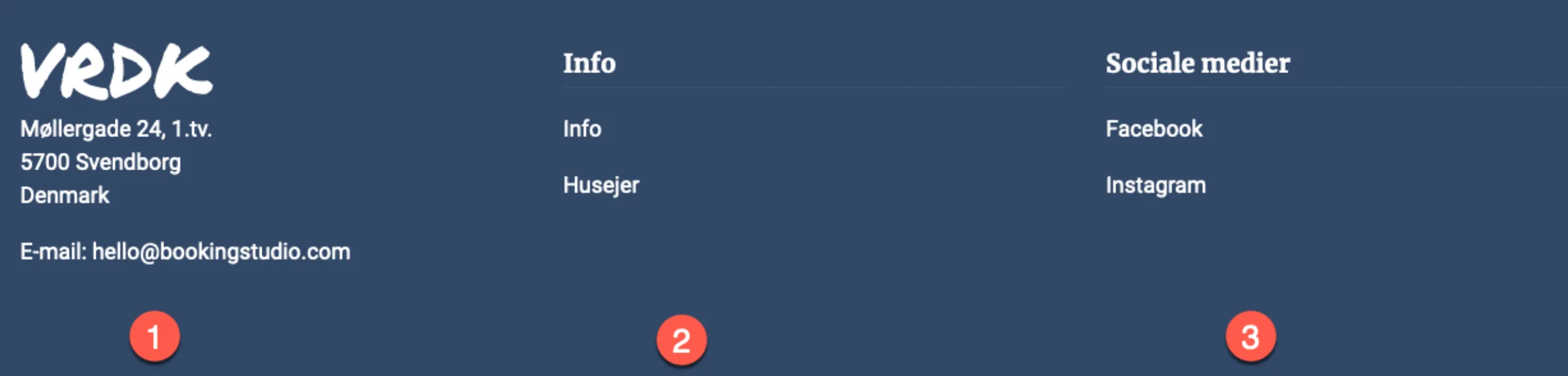
I denne artikel gennemgås footeren for Dansk. Indstillingerne er de samme for de øvrige sprog.
Der bliver set på:
- Kolonne 1 - Info og logo
- Kolonne 2 og 3 - ændre indhold
- Opret en kolonne med billeder
- Opret en kolonne med både tekst og billeder
- Omdøbe kolonner og overskrifter
- Ændre rækkefølgen af kolonnerne
- Slet en kolonne
- Opret en kolonne
- Ændre farver i footeren
Footer, kolonne 1 - info og logo
Sektion kaldt “Footer, kolonne 1 - info og logo”Kolonne 1 trækker kontaktoplysninger, der er oprettet på sprogsiden.
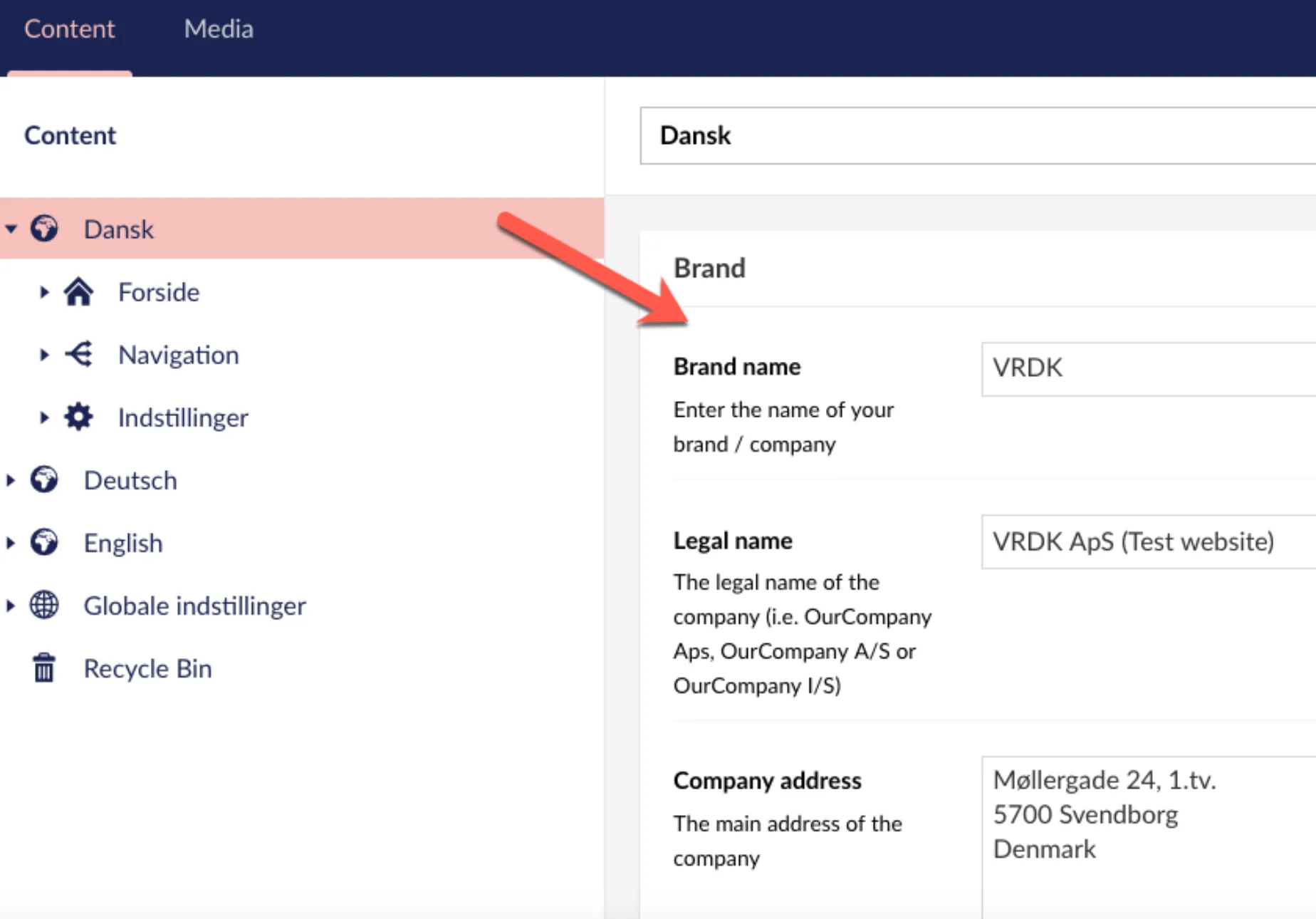
Det er muligt at tilføje sit logo over kontaktoplysningerne i kolonne 1 ved at gå til siden Navigation -> Footer -> Company contact details. Klik på + for at indsætte logoet og bestem hvor bredt det skal være (f.eks. 140 px).
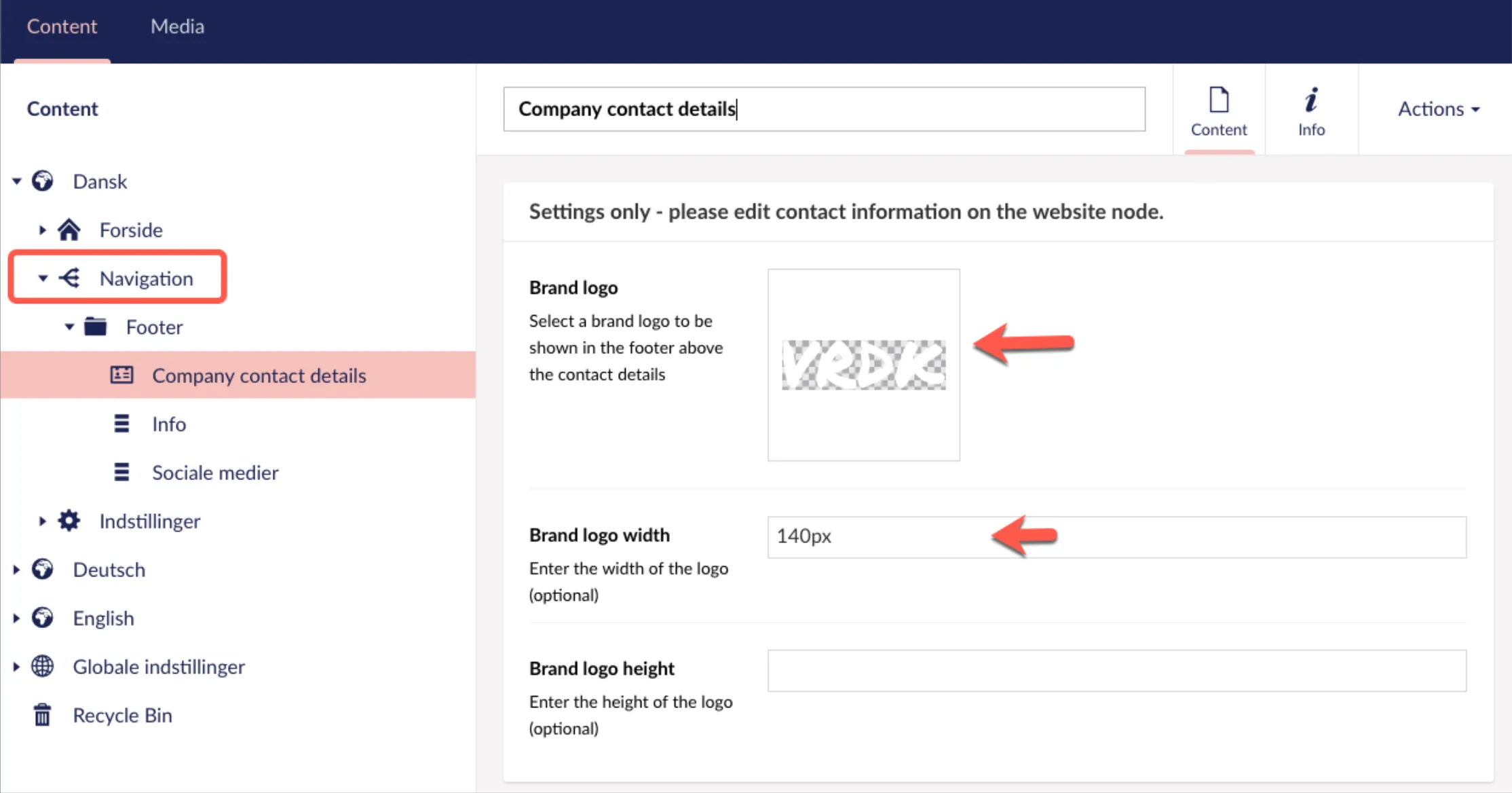
Footer, kolonne 2 og 3 - Andre informationer i footer
Sektion kaldt “Footer, kolonne 2 og 3 - Andre informationer i footer”Kolonne 2 og 3 findes under menuen Navigation -> Footer -> siderne “Info” og “Sociale medier”.
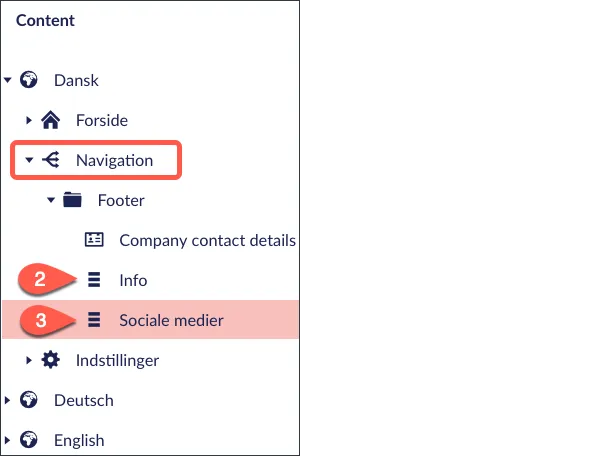
Kolonne 2 og 3 består af tekstlinjer med hver deres link.
Her ses eksempel for kolonne 2.
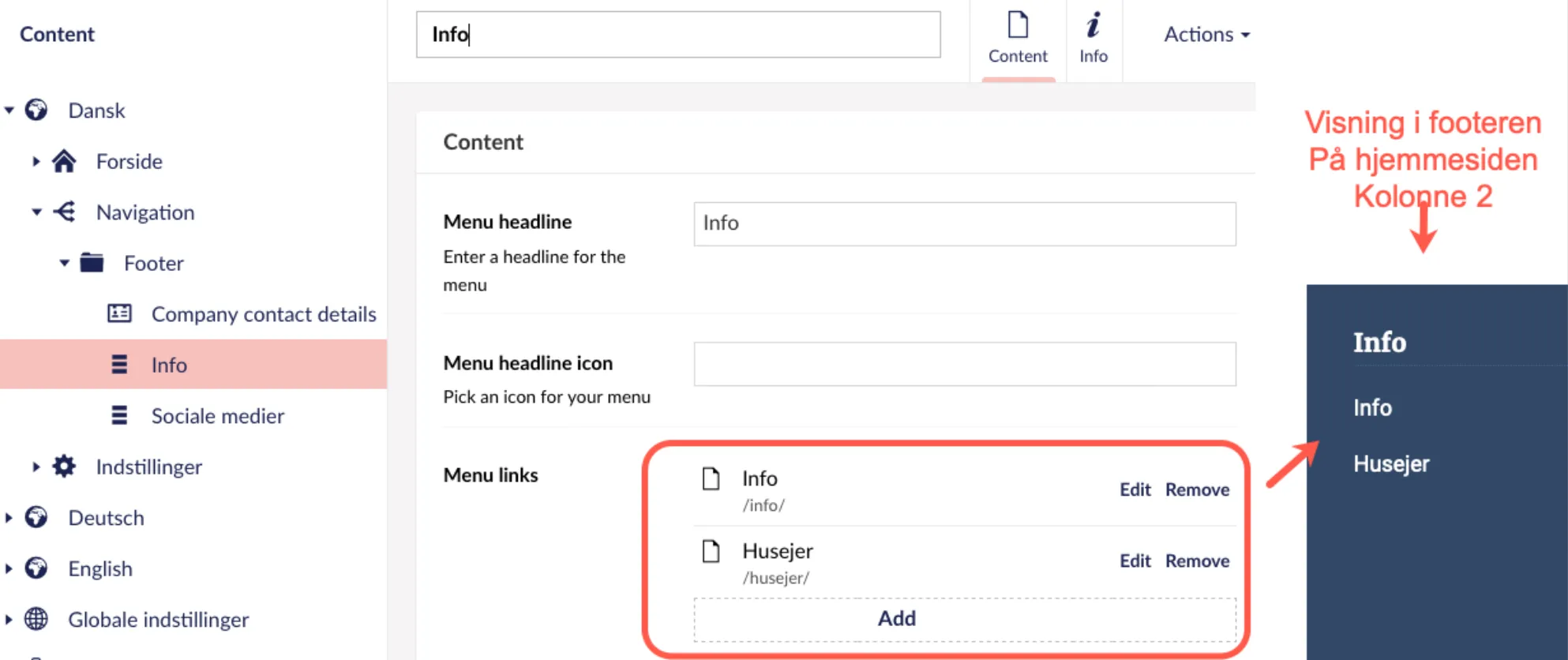
Disse tekstlinjer kan hver især ændres (Edit) eller slettes (Remove), og der kan oprettes flere linjer ved at klikke på Add.
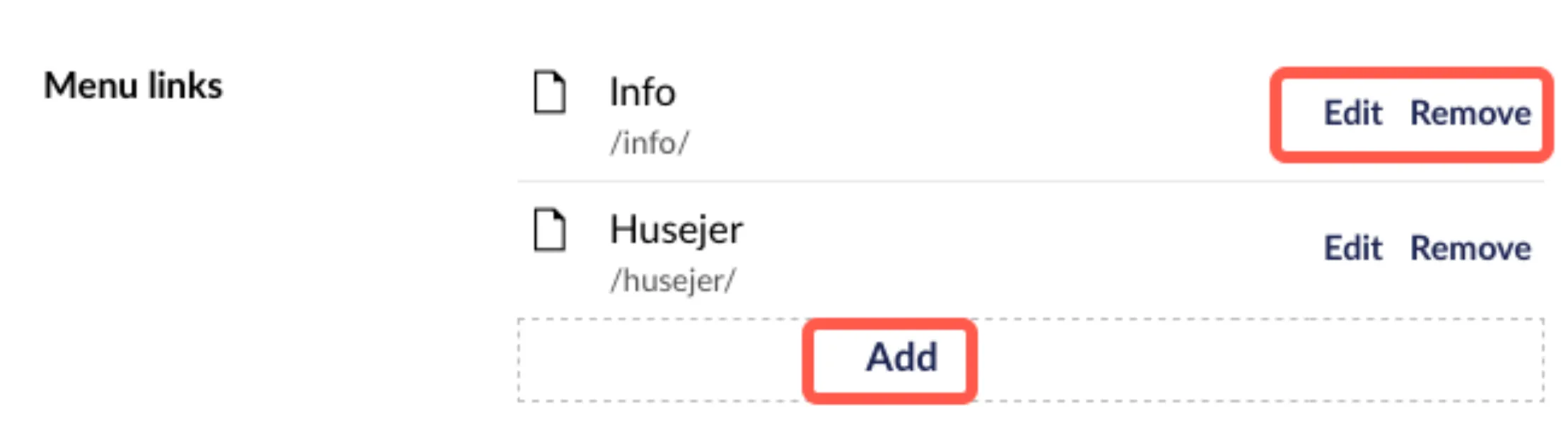
Klik på Edit eller Add, og der åbnes et nyt vindue til oprettelse af Link.
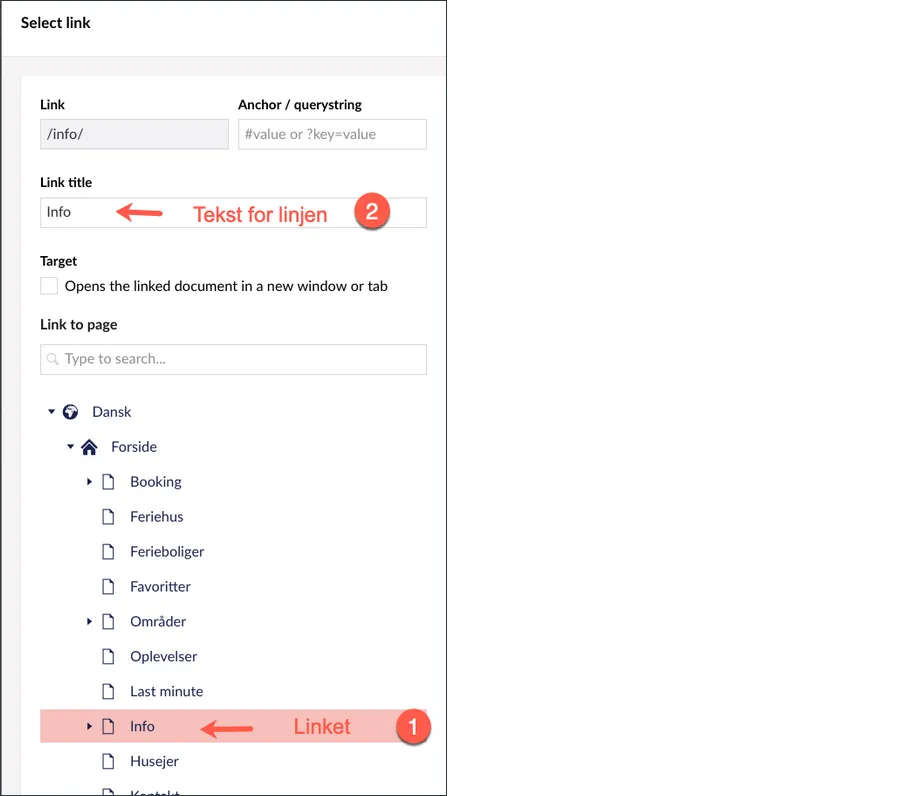
Hvis linket først vælges under Link to page, så sættes der automatisk tekst ind i Link title. Det er den tekst, der kommer til at stå i footeren. Denne tekst kan ændres uden at det ændre linket.
For kolonne 3 Sociale medier - er tekstlinjerne opsat med eksterne links.
Skærmbilledet er det samme, men her bruges de øverste felter til et eksternt link.
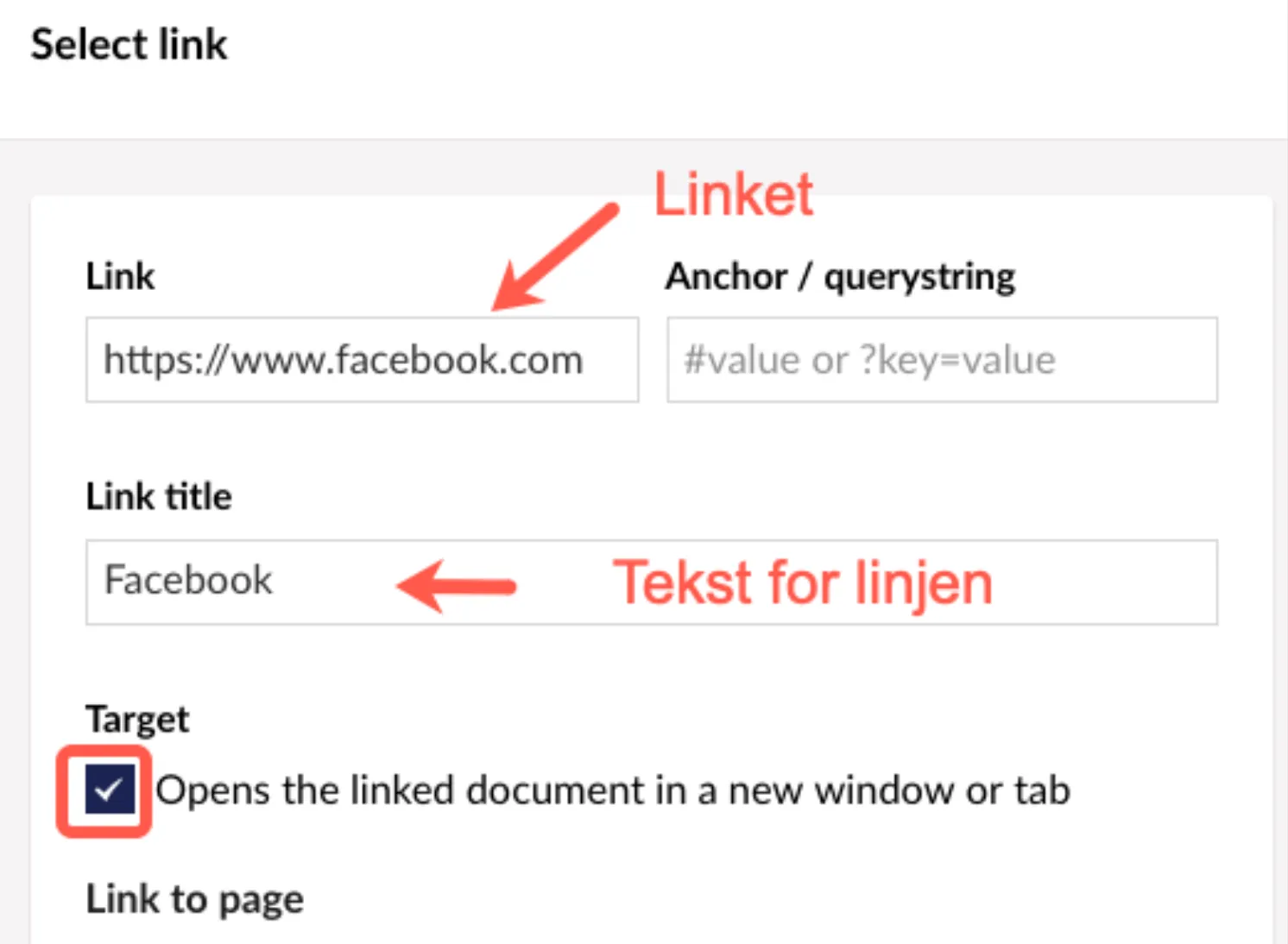
Læs evt. mere om links her.
Opret en kolonne med billeder
Sektion kaldt “Opret en kolonne med billeder”Det er muligt at oprette en kolonne i footeren, der kan vise 1 eller flere billeder.
Klik på Navigation -> Footer -> de 3 prikker -> Vælg Footer images.
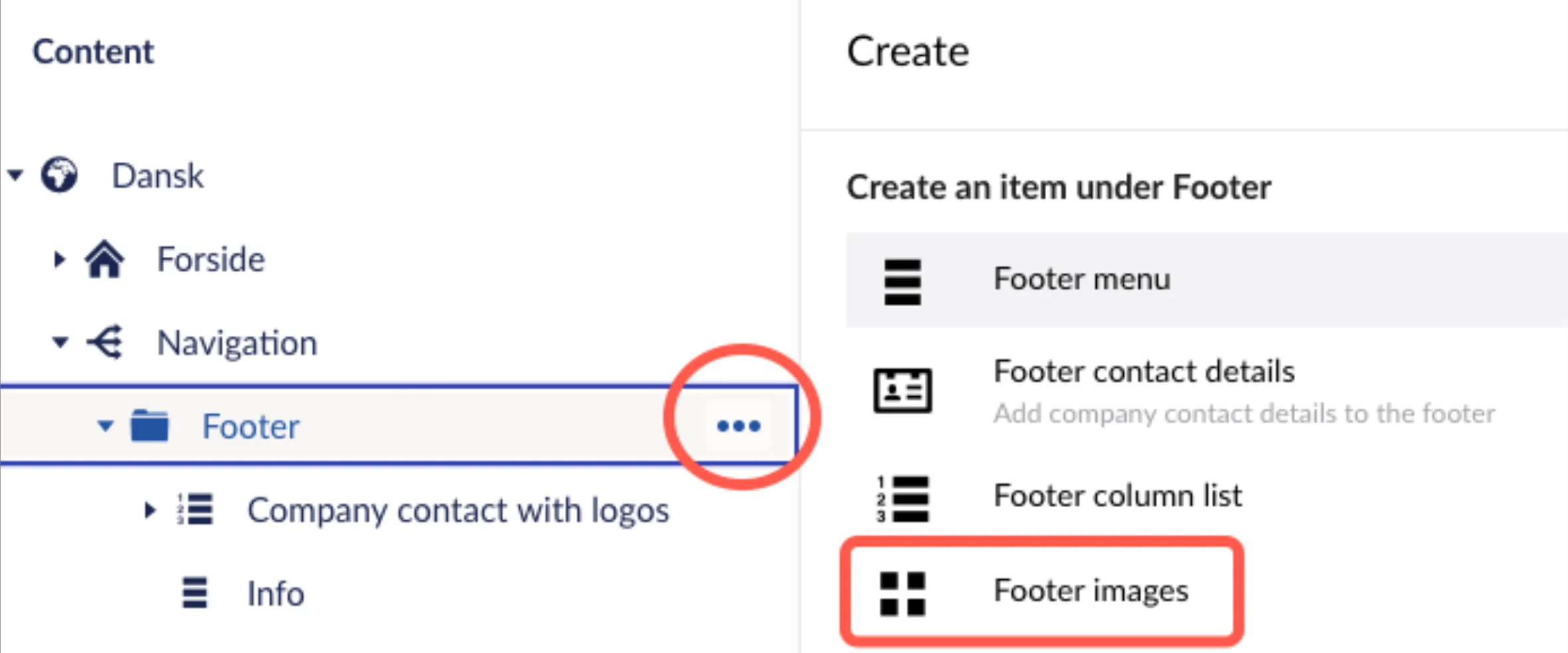
Giv kolonnen et navn (internt brug) og klik på + for at vælge et billede i Media.
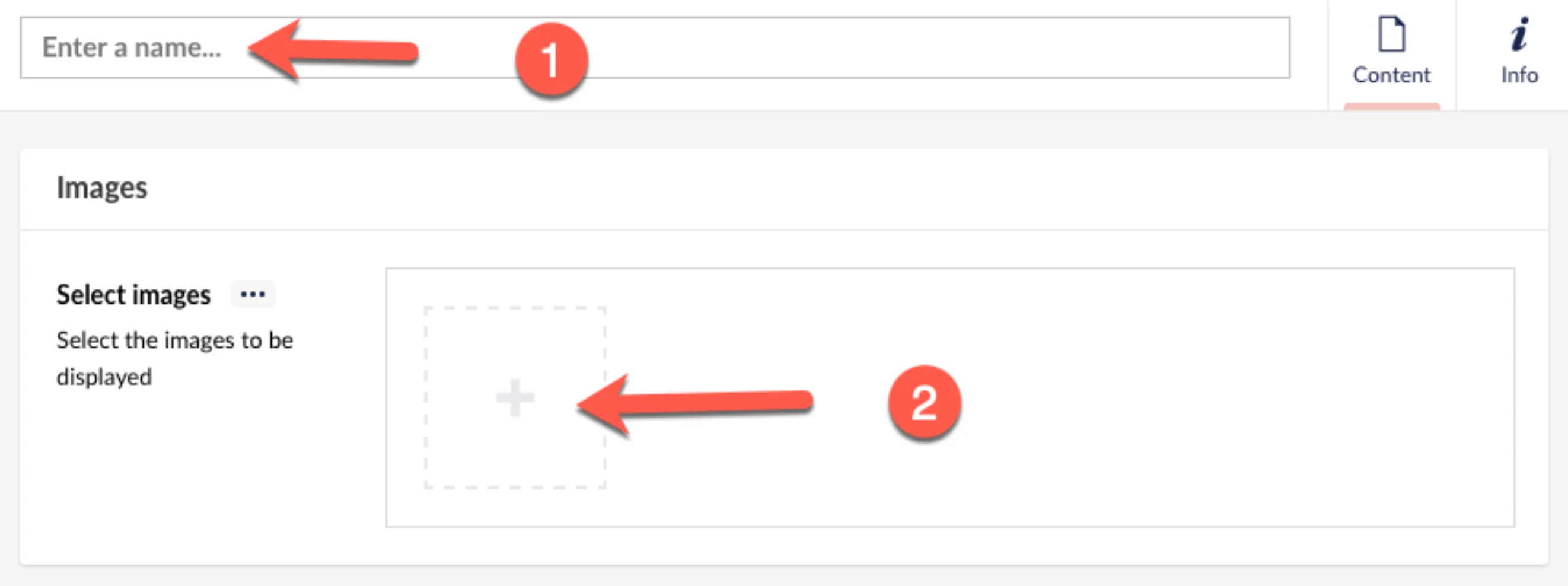
Når ét billede er valgt, så kommer der en ekstra kasse frem, der giver mulighed for at tilføje flere billeder.
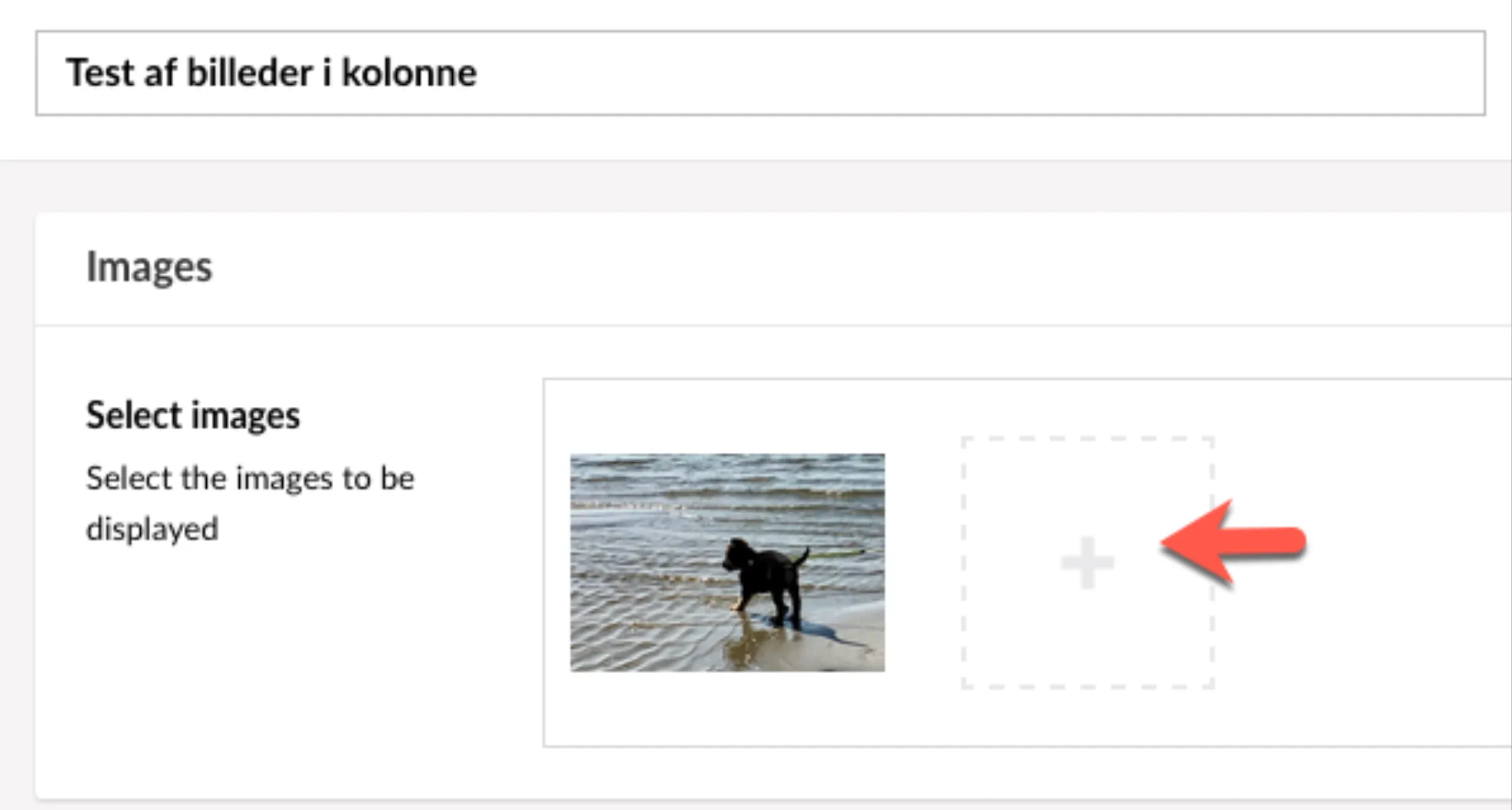
Billedet lægger sig som et lille ikon i footeren.

Opret en kolonne med både tekst og billeder
Sektion kaldt “Opret en kolonne med både tekst og billeder”Det er muligt at oprette en kolonne i footeren, der kan indeholde flere footer items - f.eks. både tekst og billeder.
Klik på Navigation -> Footer -> de 3 prikker -> Vælg Footer column list.
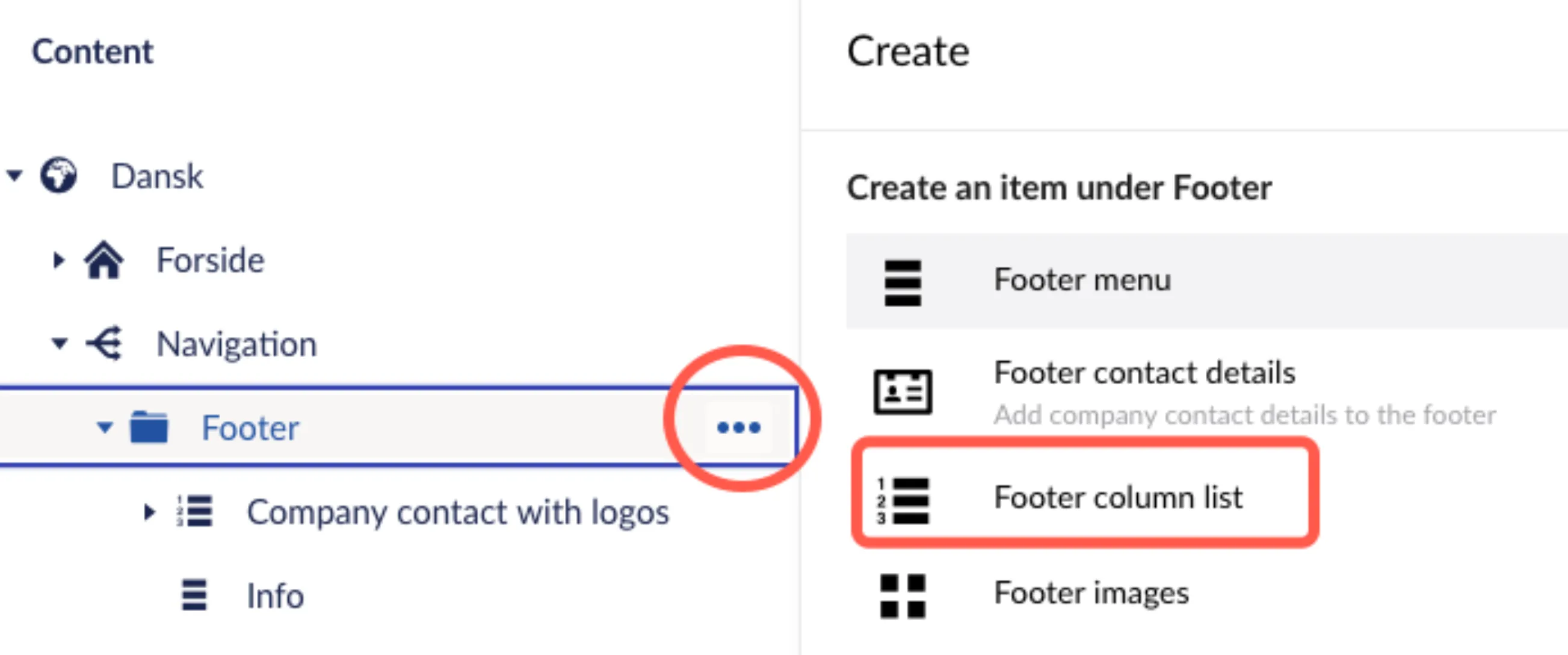
Navngiv kolonnen og klik Save.
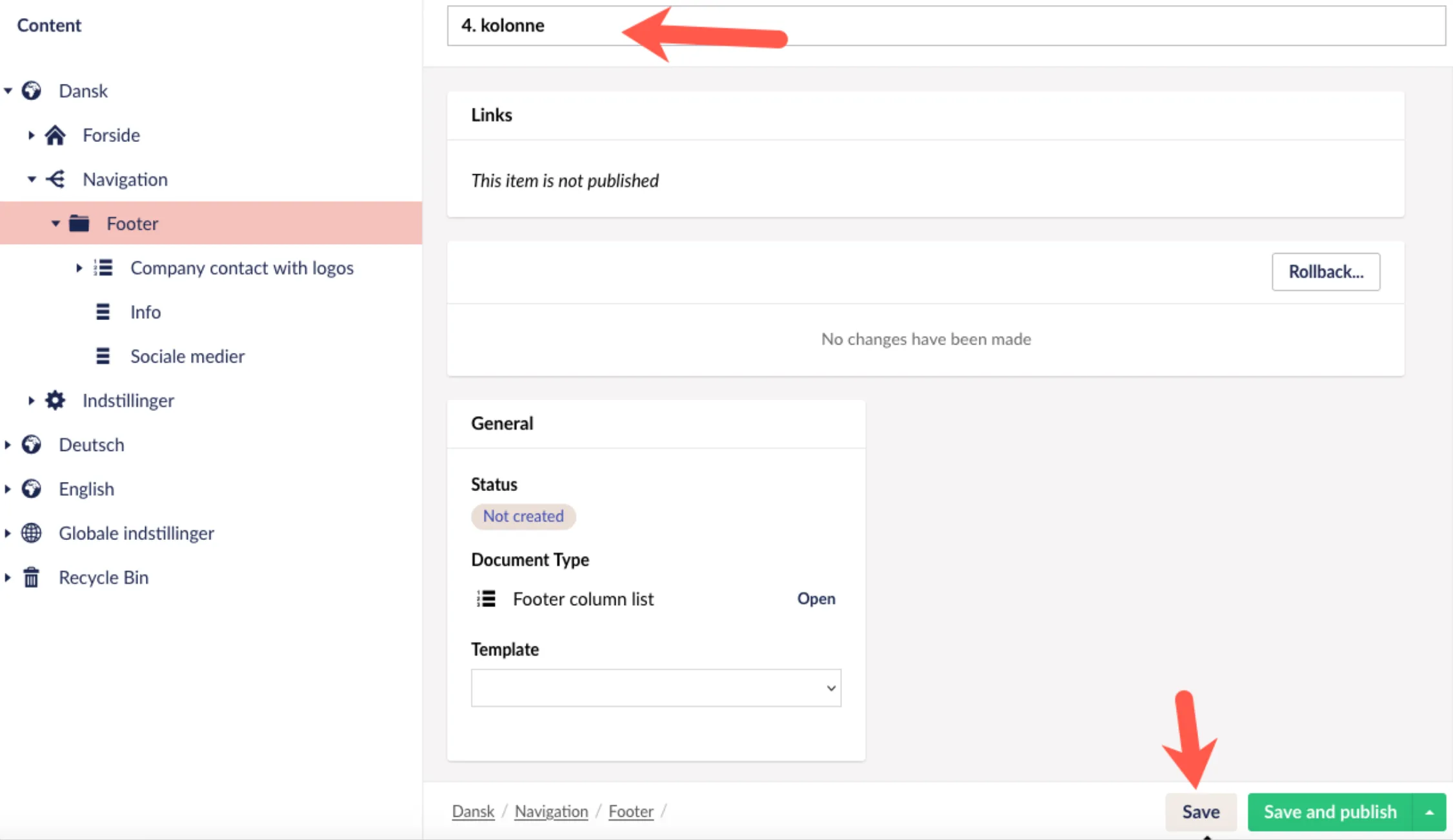
Gå tilbage til Navigation -> Footer -> Klik på de 3 prikker ved den nye kolonne.
Tilføj de items kolonnen skal indeholde, og læg indhold i elementerne.
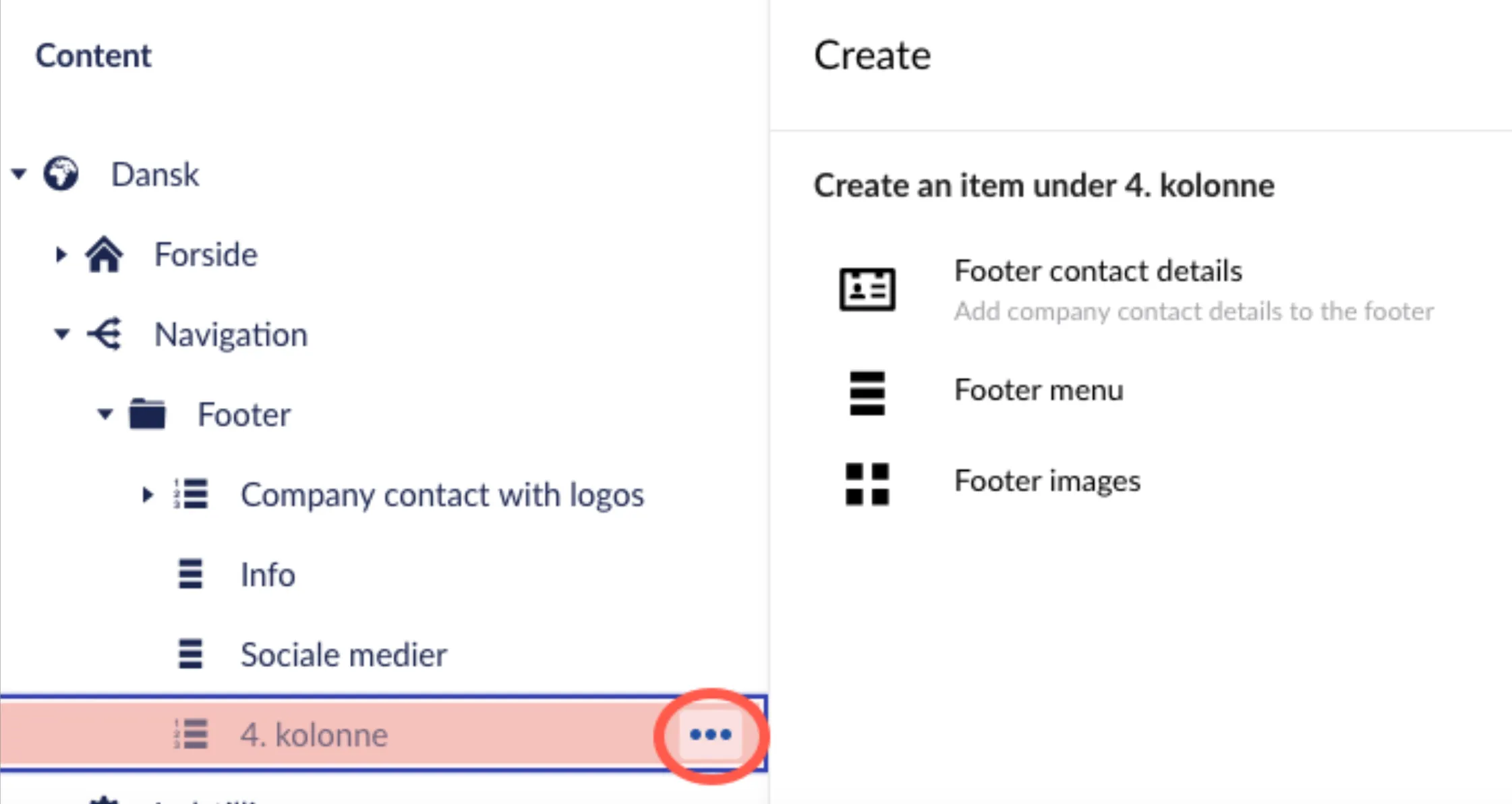
F.eks. kan der være Items: Footer contact details + Footer images.

Resultatet kan f.eks. se ud som følgende:
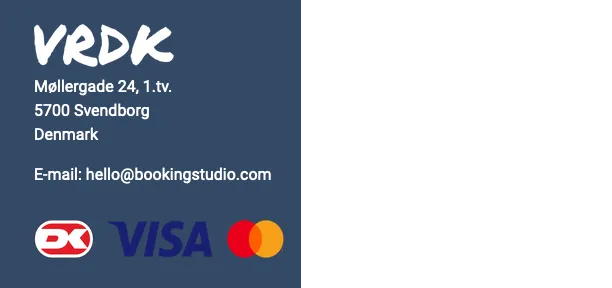
Omdøb en kolonne
Sektion kaldt “Omdøb en kolonne”Navnet på kolonnerne kan omdøbes til noget andet, ved at klikke på siden og ret direkte i teksten.
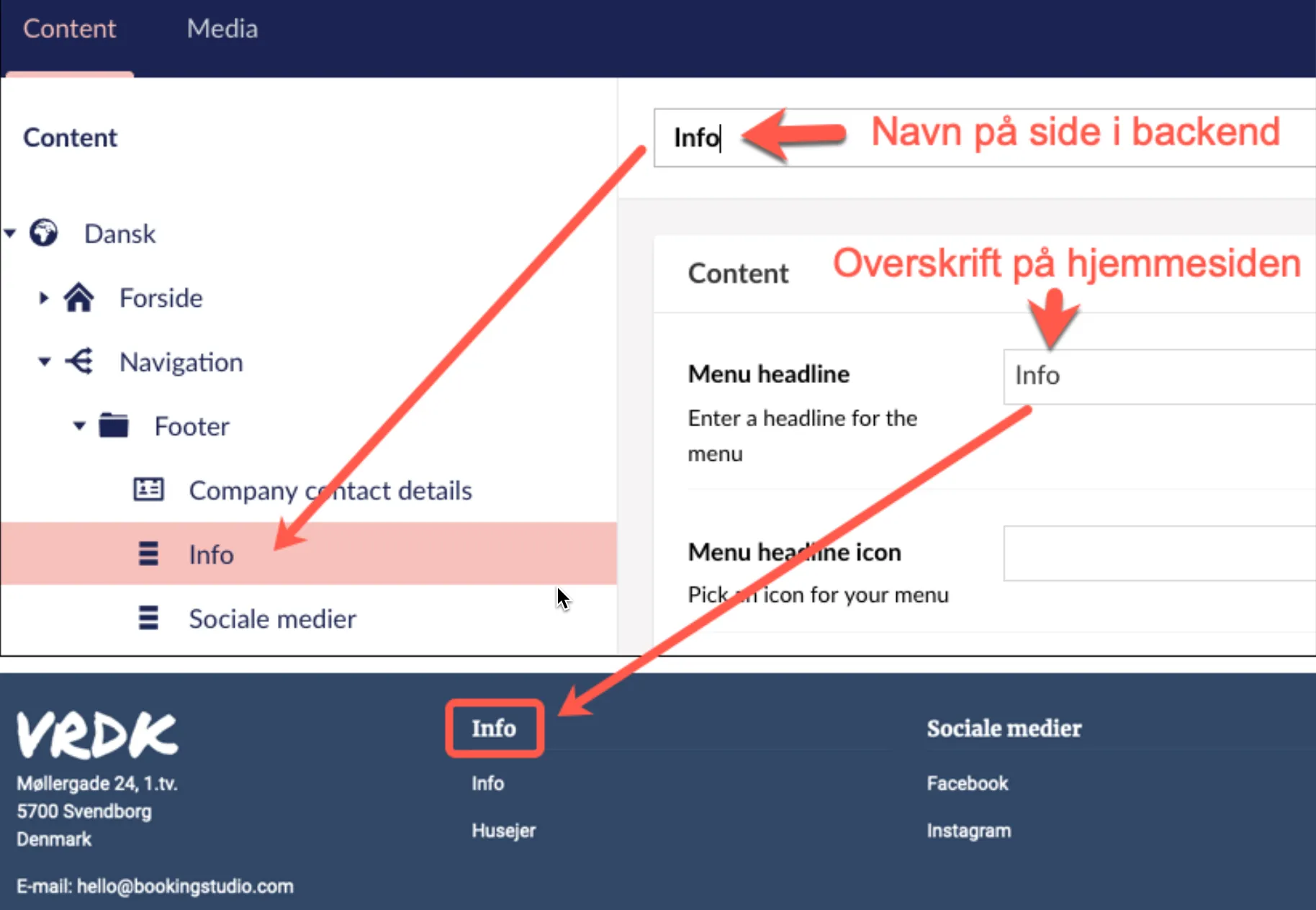
Ændre rækkefølgen af kolonnerne
Sektion kaldt “Ændre rækkefølgen af kolonnerne”For at ændre rækkefølgen af kolonnerne, så klik på de 3 prikker ved Footer -> vælg Sort.
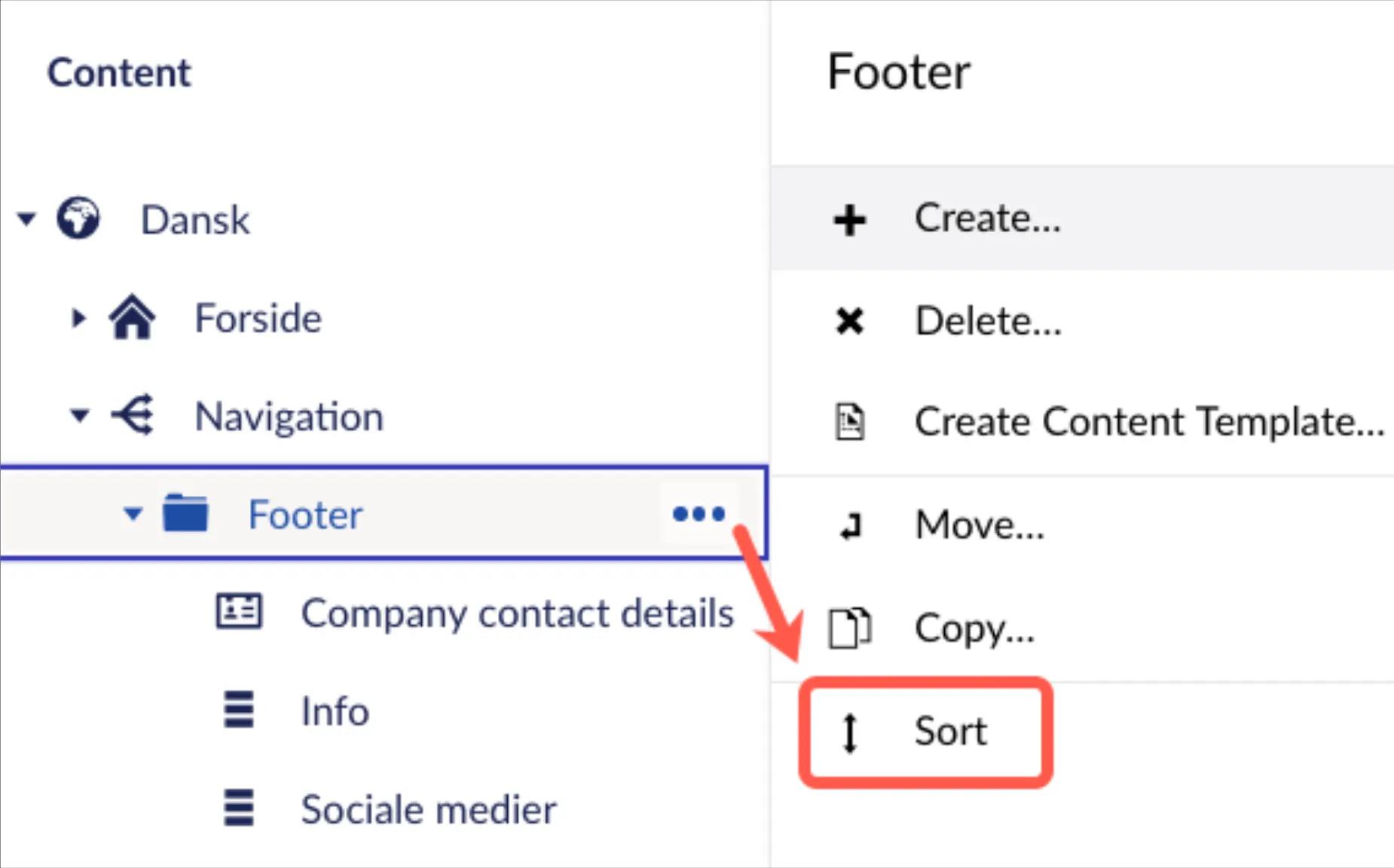
Kolonnerne bliver vist, og vha. musen kan der trækkes rundt på rækkerne.
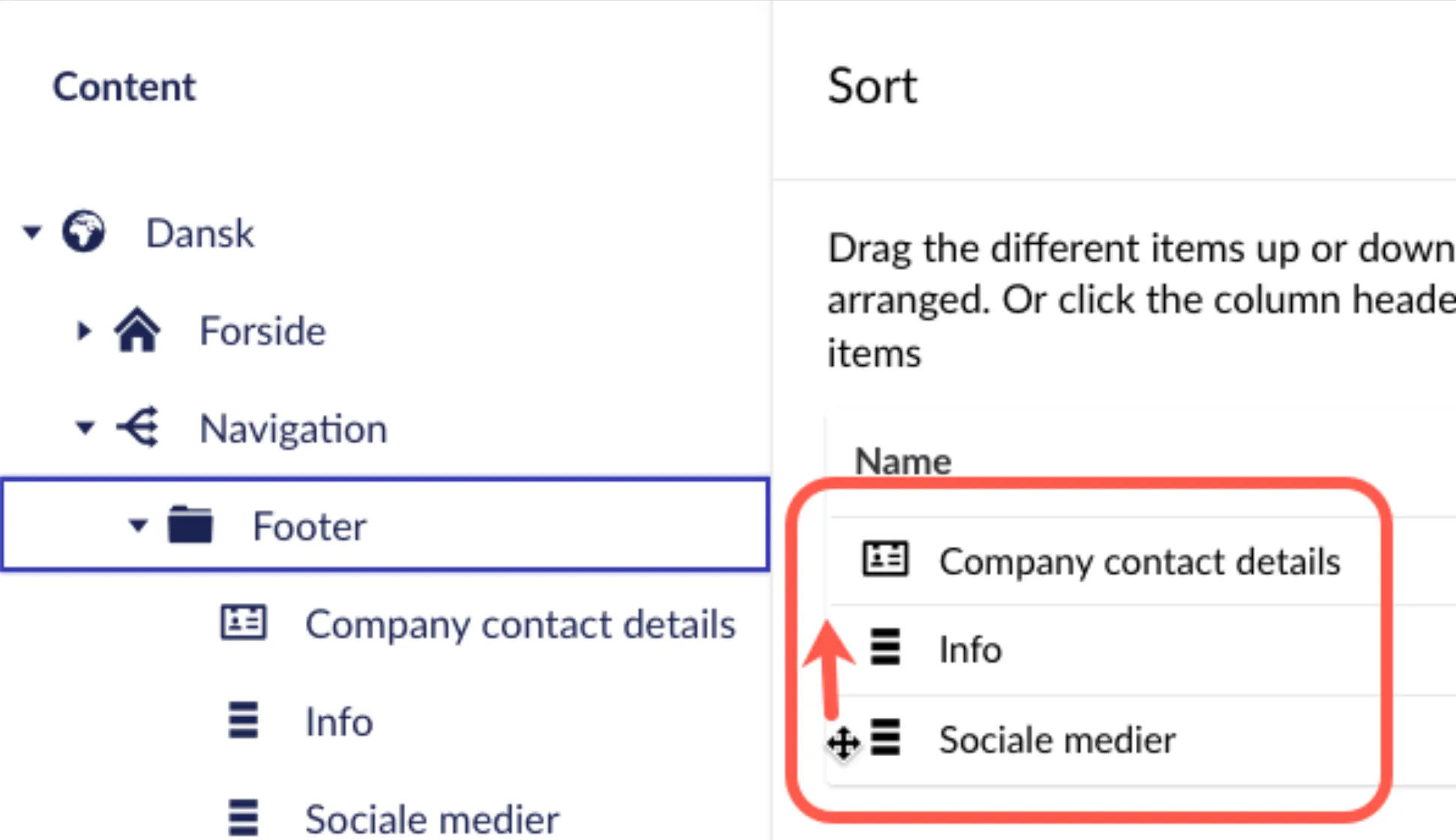
Slet en kolonne i footeren
Sektion kaldt “Slet en kolonne i footeren”Skal en kolonne ikke være i footeren, så kan den nemt slettes. 3 kolonne vil blive tom, og det øvrige indhold rykkes til venstre.
Højreklik på de 3 prikker efter kolonnen, der skal slettes og vælg Delete.
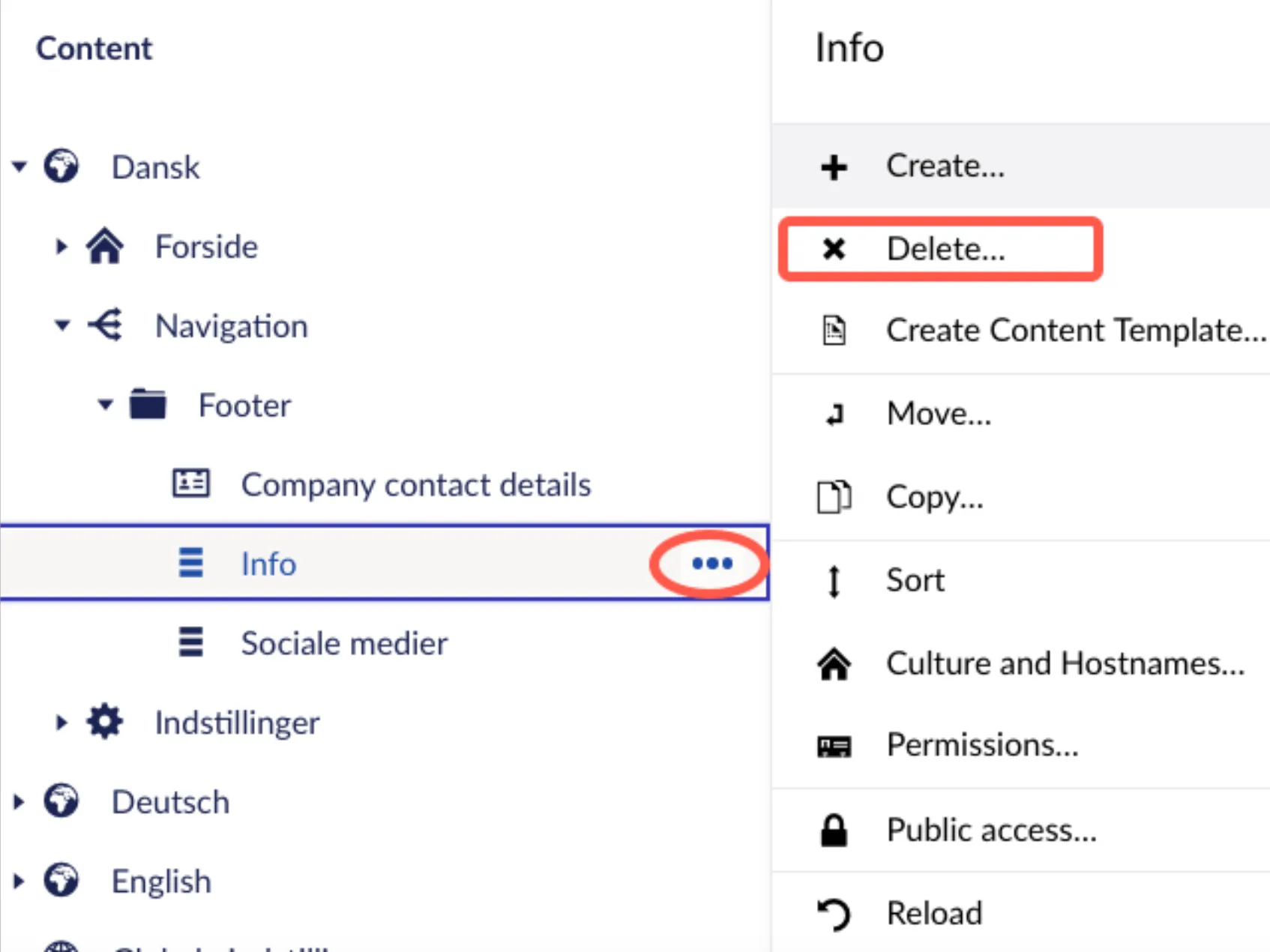
Fjernes Info kolonnen, så bliver dette resultatet.
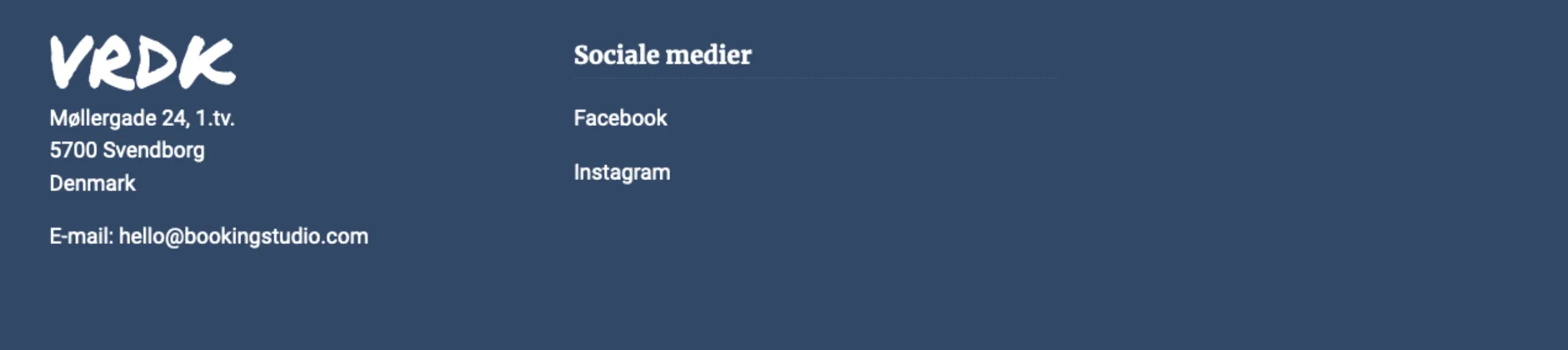
Opret en ekstra kolonne
Sektion kaldt “Opret en ekstra kolonne”For at oprette en ekstra kolonne i footeren, så klik på de 3 prikker ved footeren og vælg Footer menu.
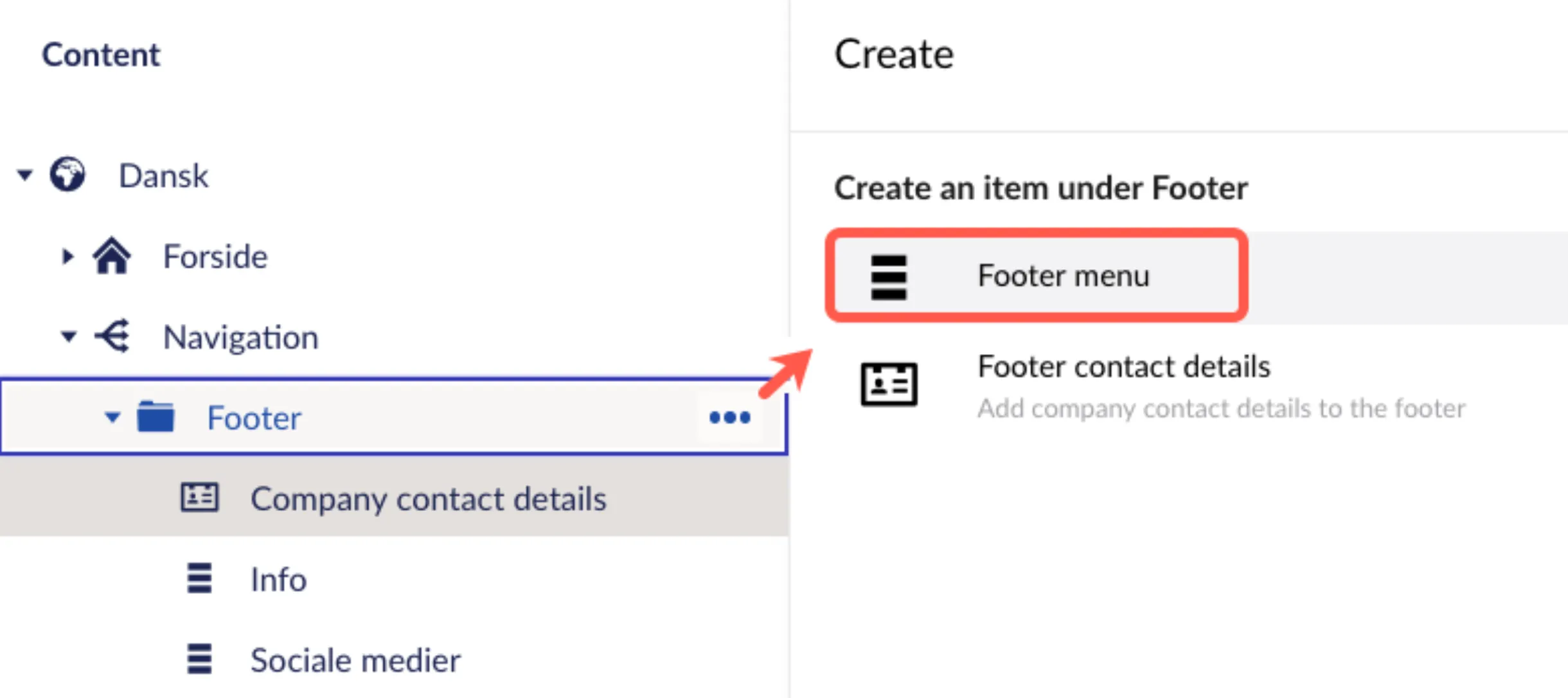
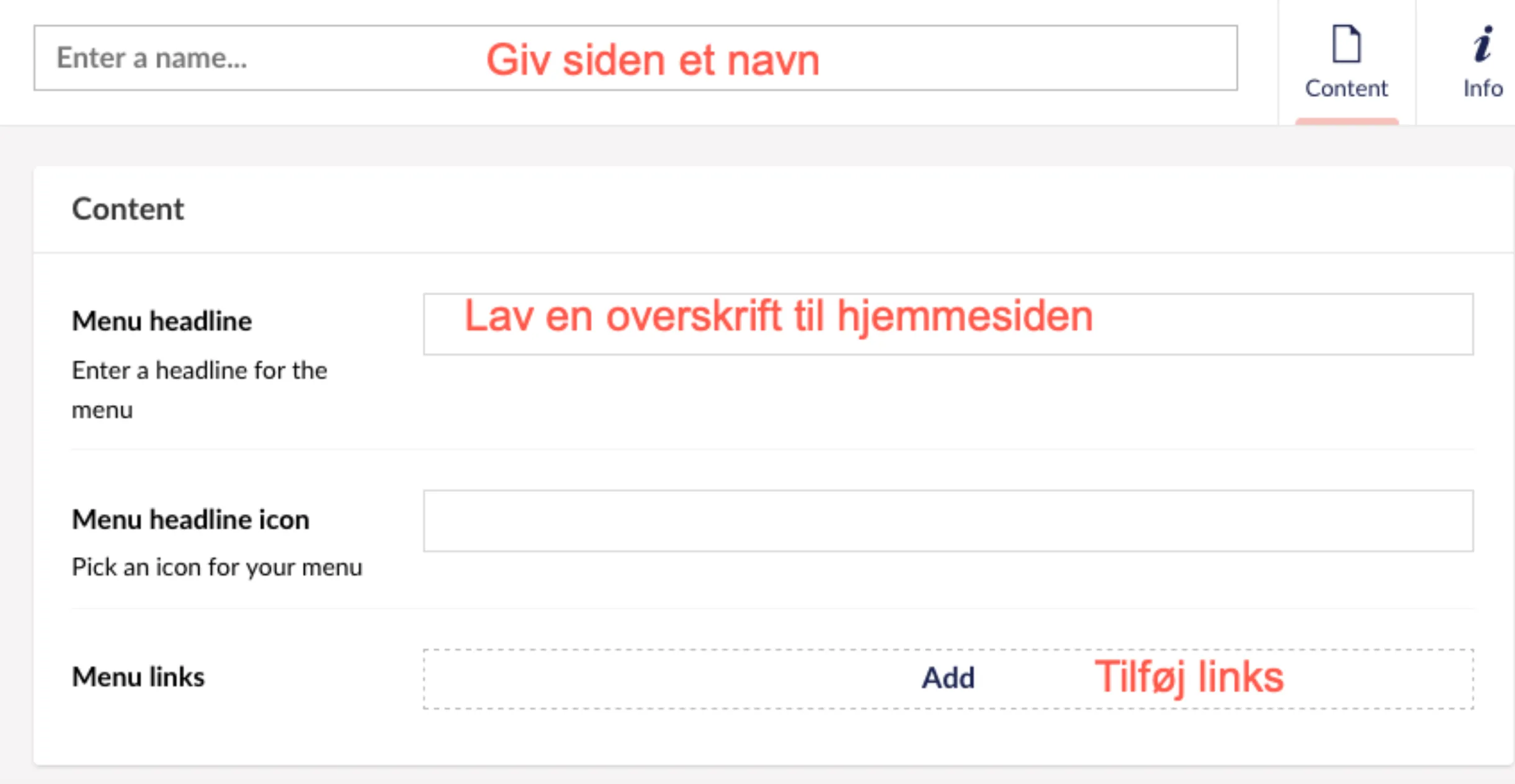
F.eks. vil denne indstilling (når der er klikket “Save and publish”):
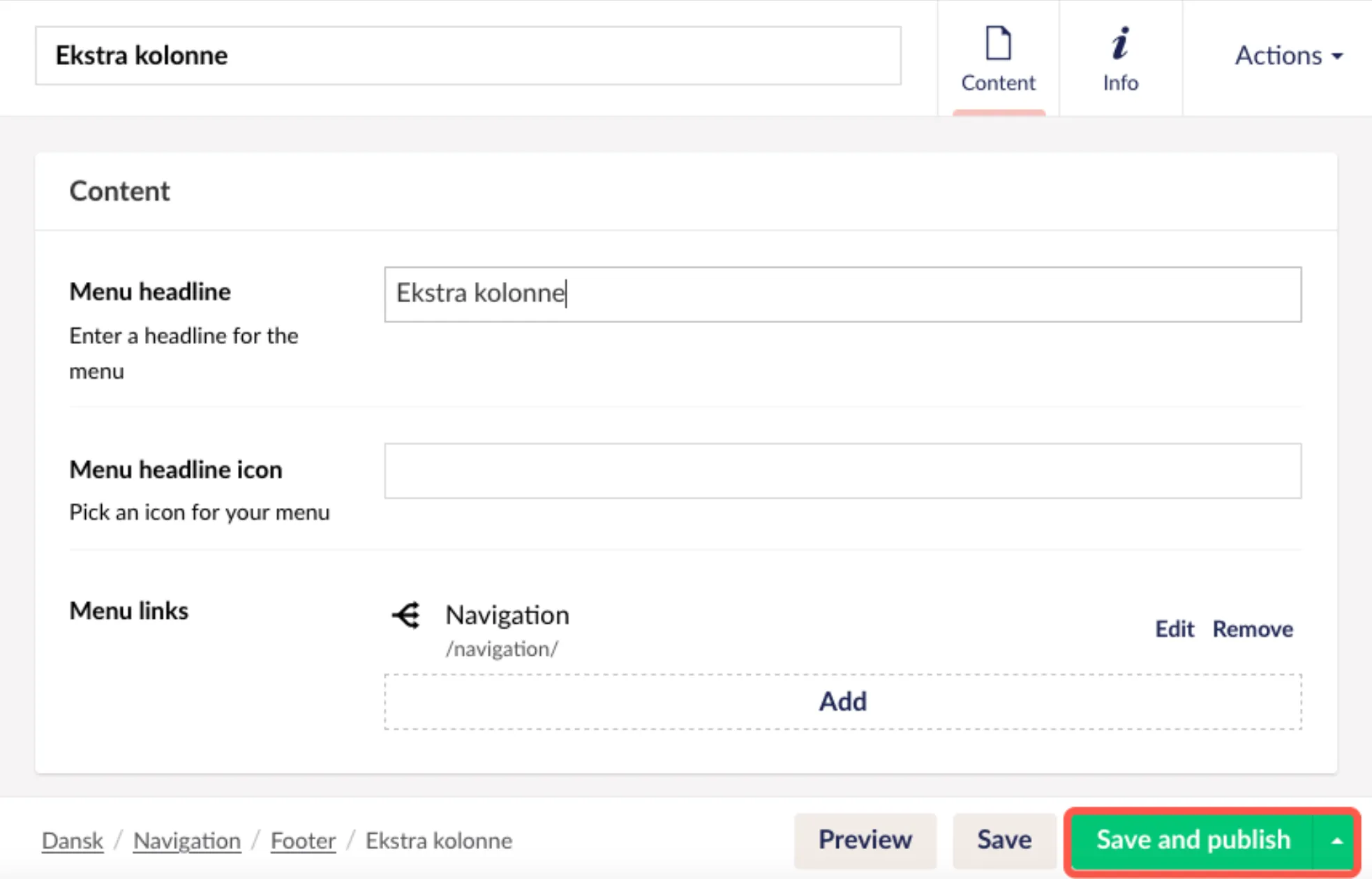
Give dette resultat:

Ændre farver i footeren
Sektion kaldt “Ændre farver i footeren”Farver på hjemmesiden styres via Globale indstillinger -> Farver.
Her findes et område for Footer og Footer bar.
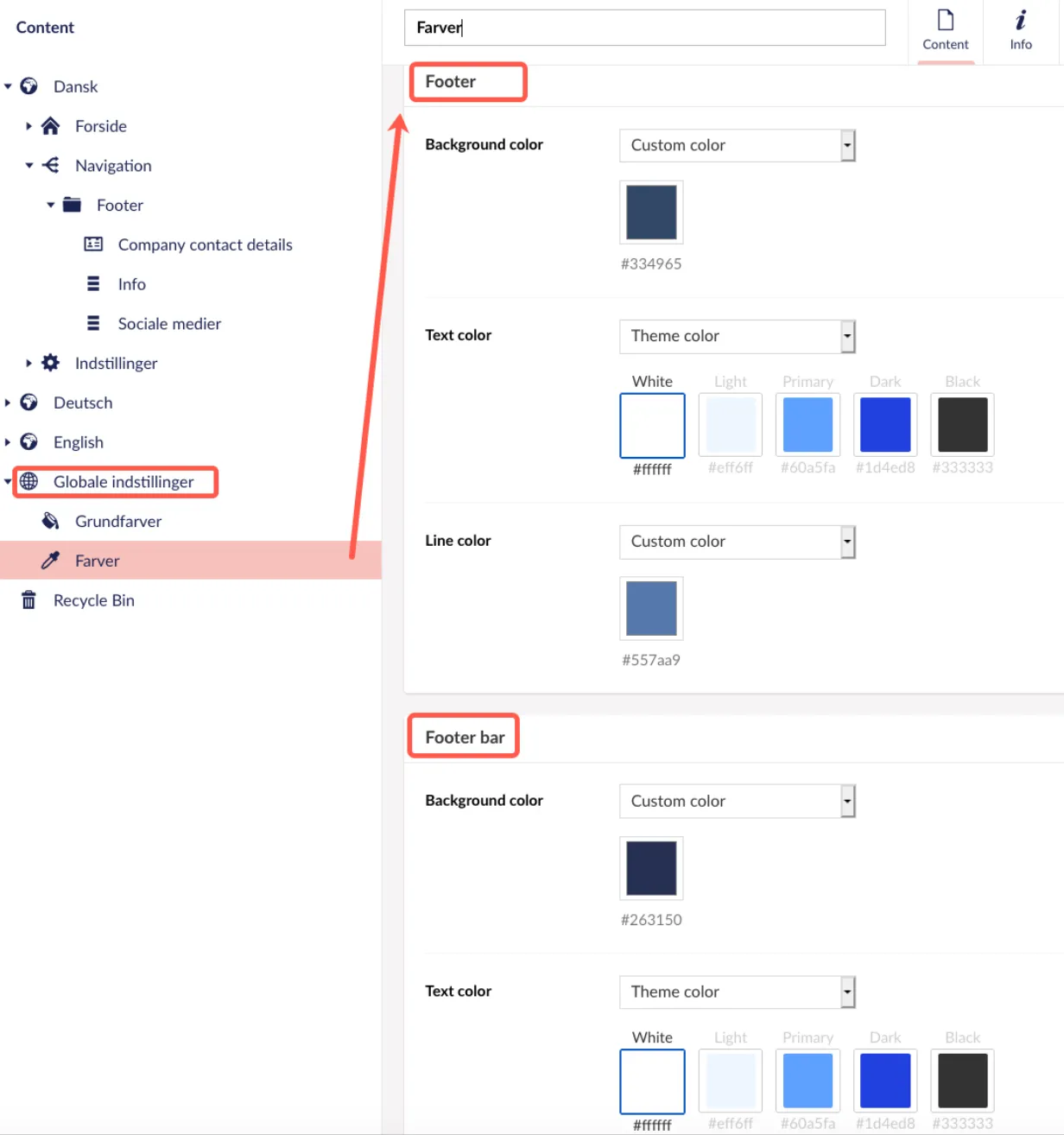
Footer bar er området under Footeren.
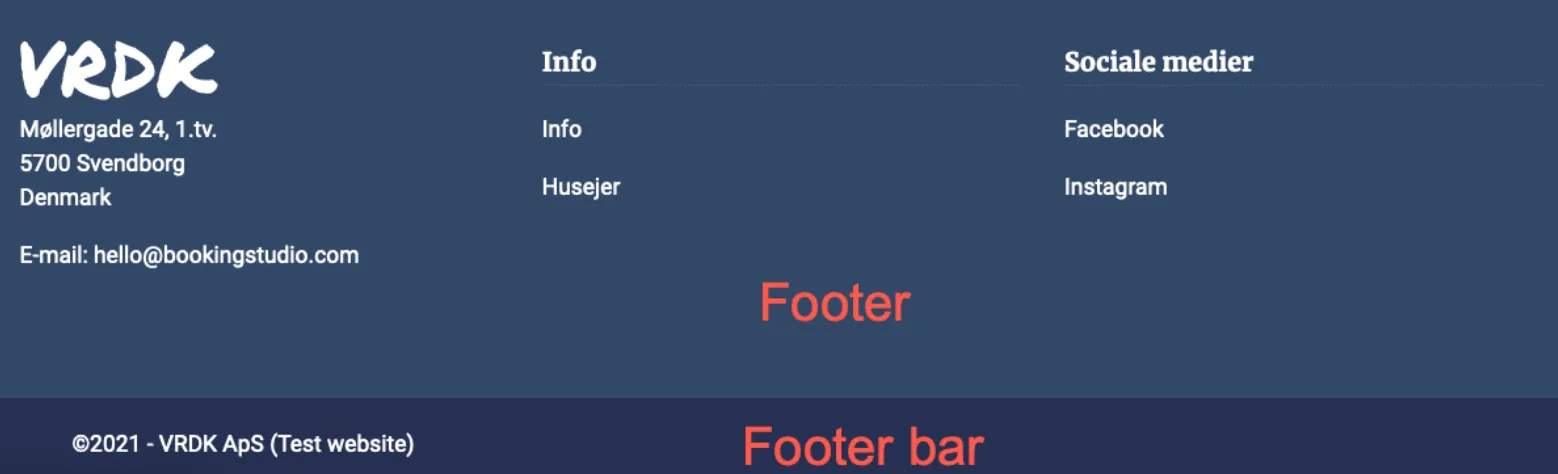
Under Farver kan der vælges en baggrundsfarve, tekst farve og en farve for den tynde linjen under overskrifterne i kolonne 2 og 3.
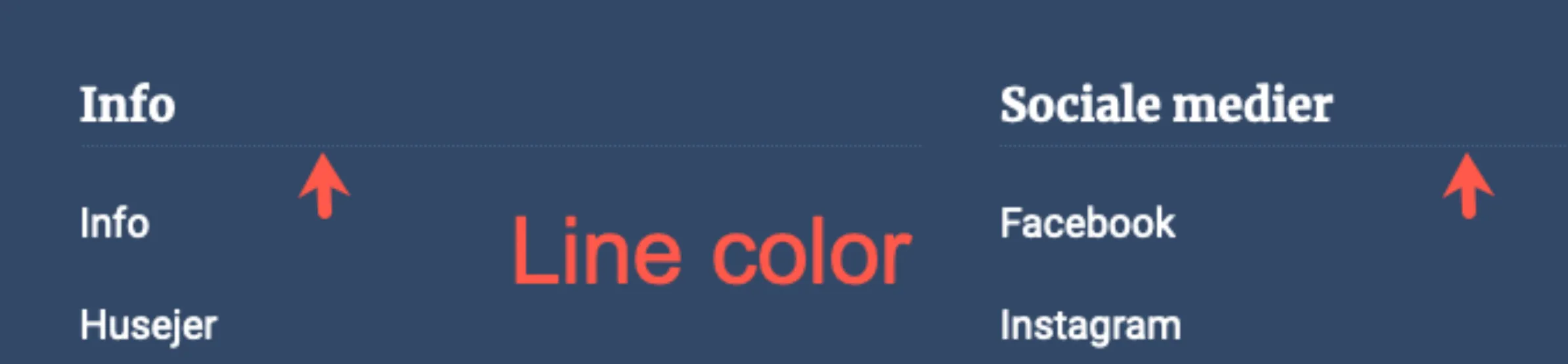
Læs evt. mere her om opsætning af farver.